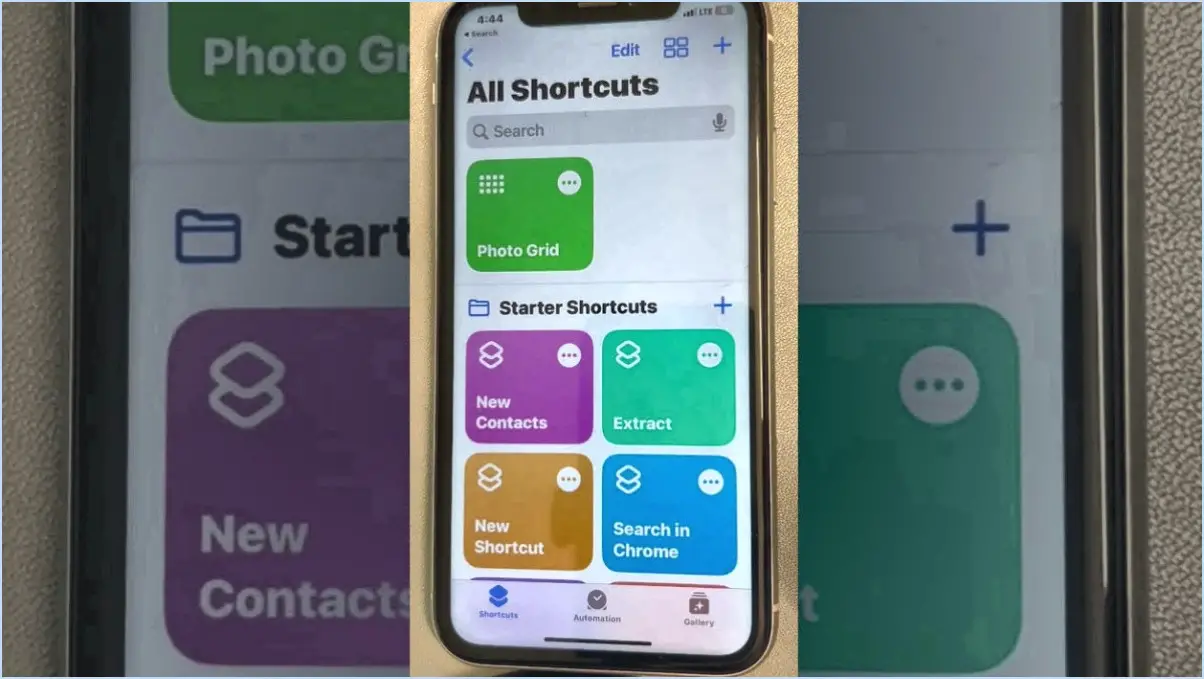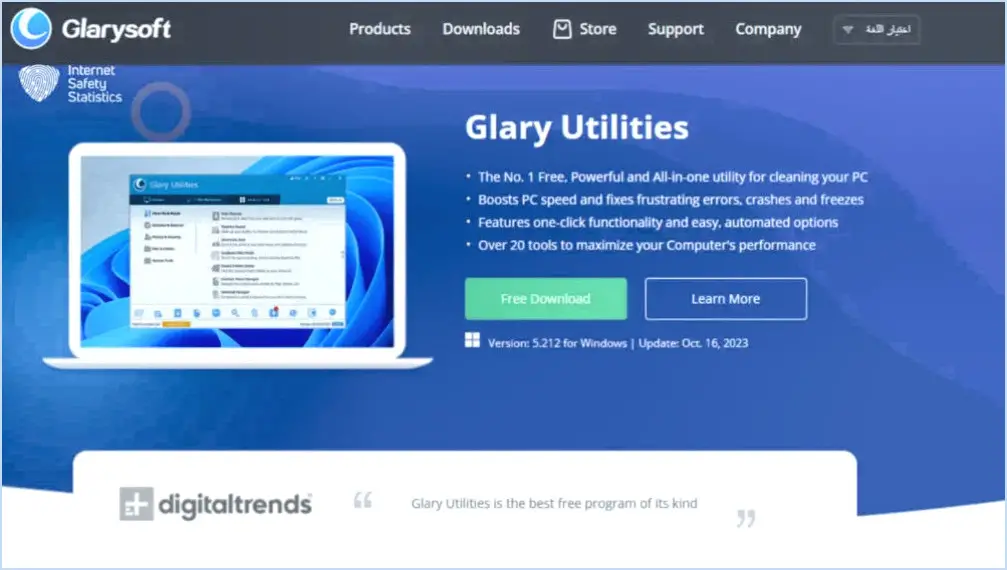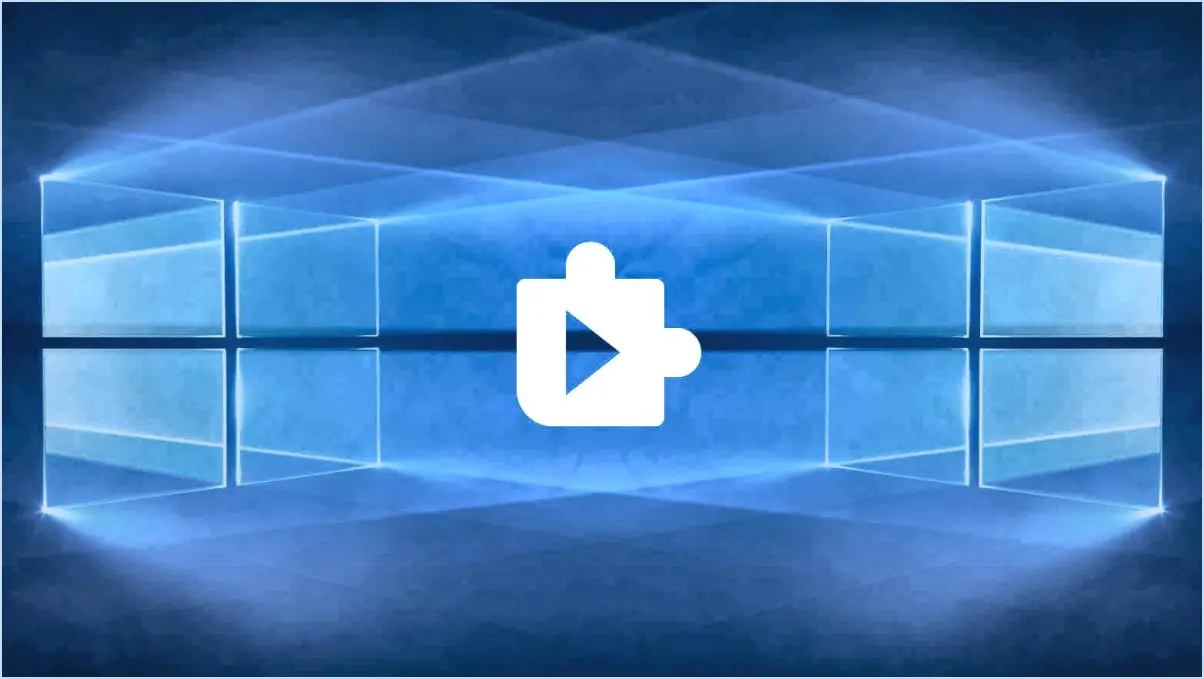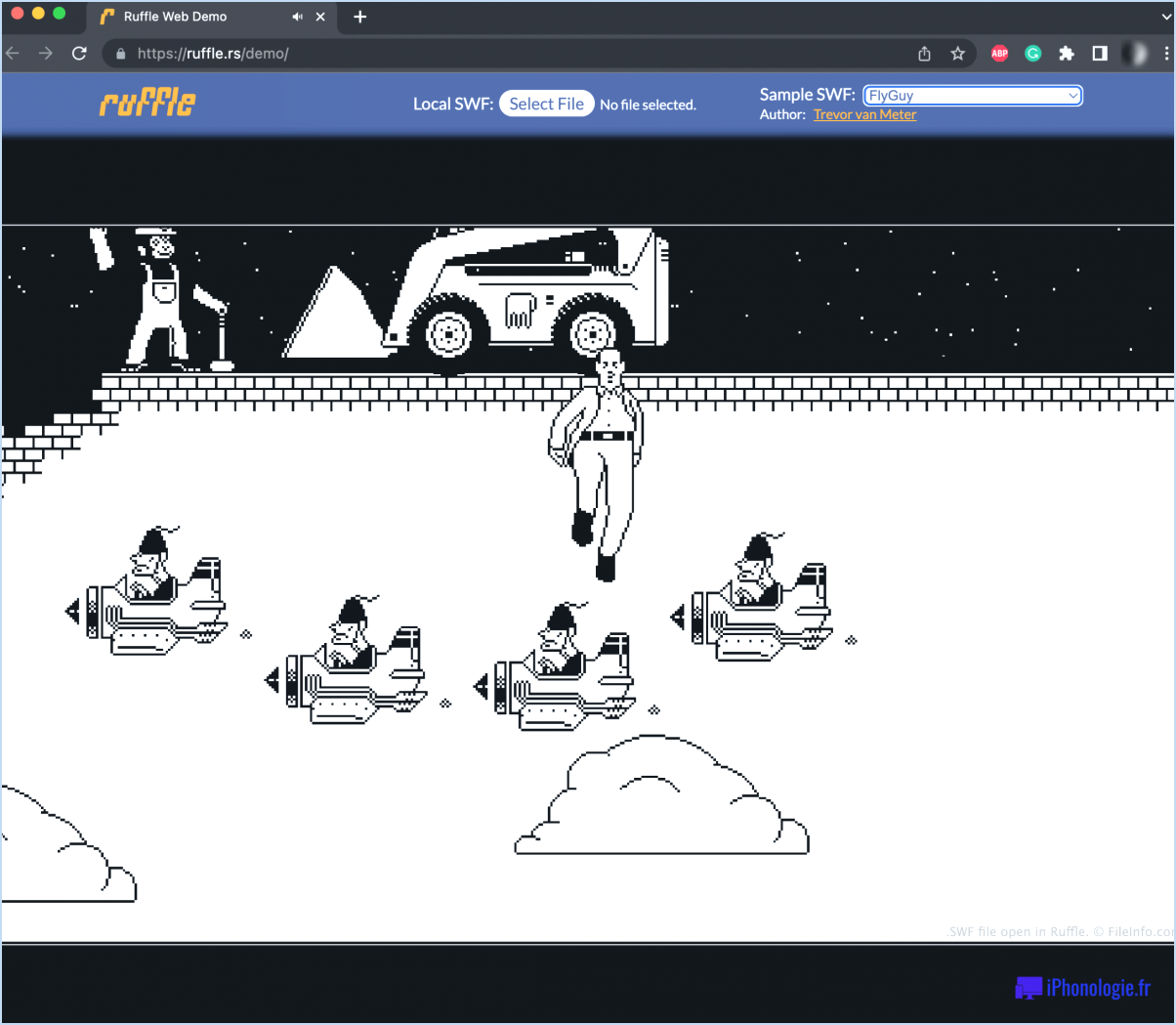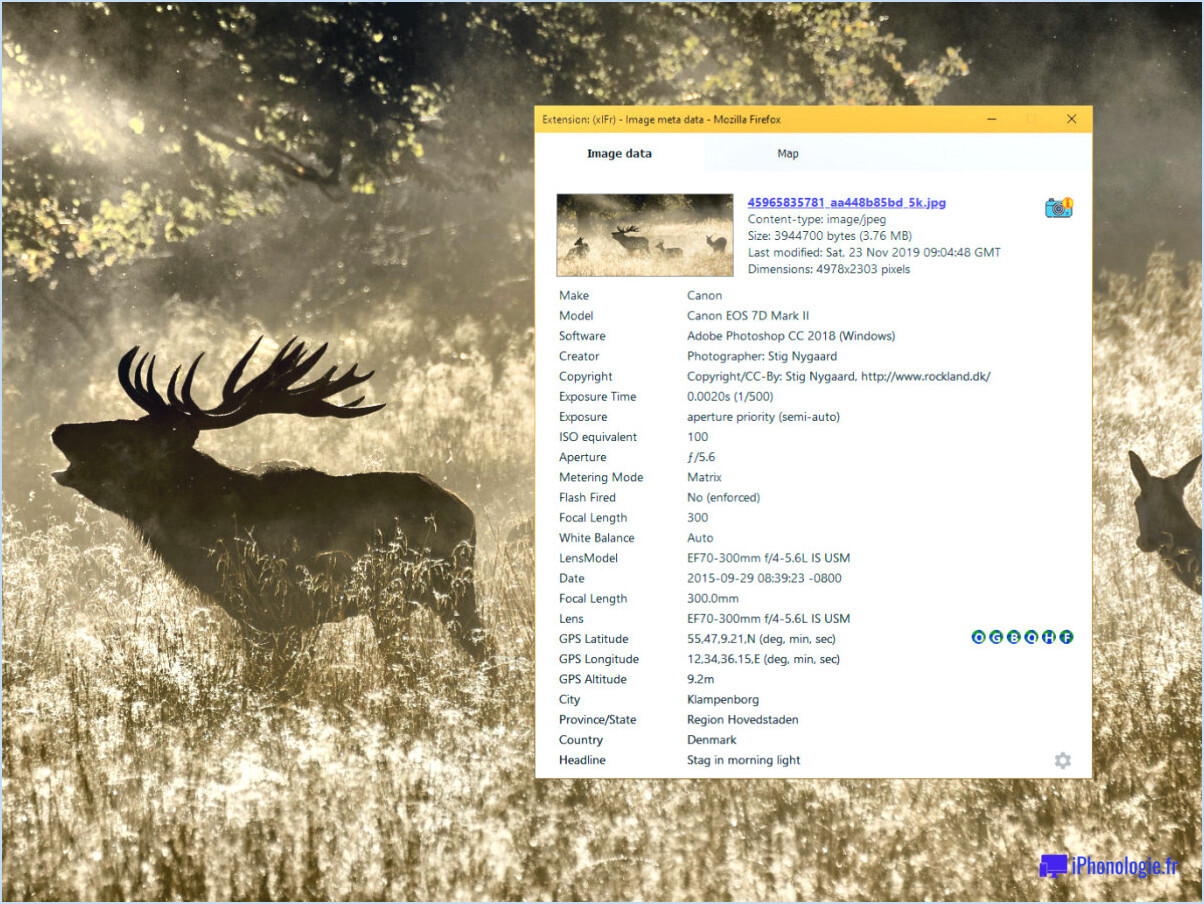Trello n'a pas pu ajouter de Power-Up?
Si vous n'arrivez pas à ajouter un Power-Up dans Trello, il peut y avoir plusieurs raisons à ce problème. Examinons les causes possibles et les solutions :
- Restrictions de permissions: Assurez-vous que vous disposez des autorisations nécessaires pour ajouter des Power-Ups à votre tableau Trello. Seuls les administrateurs du forum ou les membres disposant des privilèges appropriés peuvent ajouter des Power-Ups. Si vous n'avez pas l'accès requis, contactez l'administrateur du forum pour qu'il vous accorde les permissions nécessaires.
- Limitations du type de forum: Certains types de tableaux dans Trello, tels que les équipes libres, ont des limites sur le nombre de Power-Ups qui peuvent être ajoutés. Si vous avez atteint la limite maximale, vous ne pourrez plus ajouter de Power-Ups. Envisagez de passer à un plan payant ou de supprimer les Power-Ups inutiles pour faire de la place à celui que vous souhaitez ajouter.
- Compatibilité des navigateurs: Assurez-vous que vous utilisez un navigateur compatible et qu'il est à jour. Trello fonctionne mieux sur les navigateurs modernes tels que Google Chrome, Mozilla Firefox ou Microsoft Edge. Si vous utilisez un navigateur obsolète ou non pris en charge, cela peut entraîner des problèmes lors de l'ajout de Power-Ups. Essayez de changer de navigateur ou de mettre à jour votre navigateur actuel.
- Disponibilité des Power-Up: Tous les Power-Ups ne sont pas disponibles pour tous les tableaux. Certains Power-Ups sont spécifiques à certains types de cartes ou nécessitent des intégrations supplémentaires. Assurez-vous que le Power-Up que vous essayez d'ajouter est compatible avec votre tableau. Vous pouvez consulter la documentation du Power-Up ou contacter le support Trello pour plus d'assistance.
- Problèmes techniques: Occasionnellement, des pépins techniques ou des problèmes temporaires de serveur peuvent empêcher l'ajout de Power-Ups. Dans de tels cas, il est conseillé d'attendre un peu et de réessayer plus tard. Si le problème persiste, vous pouvez contacter l'assistance Trello pour connaître les étapes de dépannage ultérieures.
N'oubliez pas que Trello offre une large gamme de Power-Ups pour améliorer votre productivité et personnaliser vos tableaux. En abordant les causes potentielles mentionnées ci-dessus, vous devriez être en mesure de résoudre tout problème vous empêchant d'ajouter le Power-Up souhaité.
Comment supprimer un Power-Up Trello?
Pour supprimer un Trello mis sous tension, procédez comme suit :
- Naviguez jusqu'à la carte Trello mise sous tension que vous souhaitez supprimer.
- Sur le côté droit de la carte, cliquez sur les trois lignes dans le coin supérieur gauche.
- Dans la boîte "Supprimer" qui apparaît, sélectionnez "Oui".
En suivant ces étapes simples, vous pouvez facilement supprimer une carte Trello mise sous tension. Il est important de noter qu'une fois que vous avez supprimé une carte Trello mise hors tension, toutes les données et tous les paramètres associés seront définitivement supprimés. Par conséquent, assurez-vous d'avoir sauvegardé toutes les informations importantes avant de procéder à la suppression. En prenant ces précautions, vous vous assurez d'une expérience fluide et sans tracas. Bonne organisation !
Combien coûtent les Trello Power-Ups?
Les Trello Power-Ups offrent des fonctionnalités améliorées pour stimuler votre productivité. Il en existe trois types : Team, Card et Board. Chaque Power-Up coûte 9 $ par mois. Ces modules complémentaires offrent des fonctionnalités spécifiques adaptées à différents aspects de votre expérience Trello. Le module Team Power-Up se concentre sur la collaboration et vous permet de rationaliser le travail d'équipe en intégrant des outils externes. Le module Card Power-Up améliore les cartes individuelles, vous permettant de joindre des fichiers, de définir des dates d'échéance et d'ajouter des champs personnalisés. Enfin, le Power-Up Board améliore la fonctionnalité globale du tableau, en offrant des fonctions avancées telles que l'affichage du calendrier et les possibilités de vote. Grâce à ces Power-Ups, vous pouvez adapter Trello à vos besoins spécifiques et optimiser votre flux de travail. Ainsi, que vous cherchiez à stimuler la collaboration au sein de l'équipe, à améliorer les cartes individuelles ou les fonctionnalités du tableau, les Power-Ups de Trello sont là pour vous aider.
Comment activer les Power-Ups?
Pour activer les mises sous tension sur votre appareil Android, procédez comme suit :
- Ouvrez le menu Paramètres de votre appareil.
- Tapez sur "Batterie" pour accéder aux paramètres de la batterie.
- Recherchez l'option "Économiseur d'énergie" et sélectionnez-la.
- Dans le menu de l'économiseur d'énergie, vous trouverez une liste d'applications.
- Choisissez les applications pour lesquelles vous souhaitez activer les Power-Ups.
- En outre, vous pouvez définir une minuterie pour fermer automatiquement l'application après une durée spécifique.
En activant les Power-Ups, vous pouvez optimiser l'utilisation de la batterie de votre appareil et améliorer ses performances. Profitez d'une expérience Android plus efficace !
Quelle est la différence entre Trello et Asana?
Trello et Asana sont tous deux des outils puissants pour la gestion des tâches et des projets, mais ils présentent quelques différences essentielles.
- L'interface: Trello utilise une interface basée sur un tableau, où les tâches sont organisées en listes et en cartes. Asana, quant à lui, offre une présentation plus traditionnelle de la gestion des tâches.
- Fonctionnalités: Asana propose un ensemble complet de fonctionnalités pour la création, l'affectation et le suivi des tâches. Trello se concentre davantage sur la simplicité et l'organisation visuelle.
- Collaboration: Asana excelle dans la collaboration en équipe, offrant des fonctionnalités telles que le partage de fichiers, les commentaires et les calendriers de projets. Trello est plus adapté à une utilisation individuelle ou en petite équipe.
- Tarifs: Trello propose un modèle freemium avec des fonctionnalités limitées, tandis qu'Asana dispose d'une structure tarifaire par paliers avec des options plus avancées.
En fin de compte, le choix entre Trello et Asana dépend de vos besoins et préférences spécifiques. Prenez en compte l'interface, les fonctionnalités, les capacités de collaboration et les prix pour prendre une décision éclairée.
L'actualisation du calendrier sur Trello est-elle gratuite?
Oui, l'actualisation du calendrier sur Trello est gratuite. calendrier sur Trello est en effet gratuit. Trello offre une gamme de power-ups qui améliorent ses fonctionnalités, et le power-up calendrier est l'un d'entre eux. Grâce à ce power-up, vous pouvez visualiser vos cartes Trello et vos échéances sous forme de calendrier, ce qui facilite la gestion de vos tâches et de vos échéances.
Voici quelques points clés à noter à propos de l'extension de calendrier sur Trello :
- Disponibilité: L'actualisation du calendrier est disponible pour tous les utilisateurs de Trello, y compris ceux du plan gratuit.
- Intégration: Il s'intègre de manière transparente à vos tableaux Trello existants, ce qui vous permet d'afficher et de gérer vos tâches sous forme de calendrier.
- Visualisez les dates d'échéance: Le power-up calendrier vous permet de voir les dates d'échéance de vos cartes Trello dans une vue mensuelle, hebdomadaire ou quotidienne, offrant ainsi une vue d'ensemble claire de votre planning.
- Fonctionnalité de glisser-déposer: Vous pouvez facilement déplacer et reprogrammer des tâches dans l'affichage du calendrier, ce qui vous permet d'ajuster vos plans.
En conclusion, l'extension calendrier de Trello est un outil précieux qui ne coûte rien de plus et qui vous permet de gérer efficacement vos tâches et vos échéances.
Quelle est la meilleure solution : Trello ou ClickUp?
Lorsque vous comparez Trello et ClickUp, il est important de prendre en compte plusieurs facteurs afin de déterminer quel outil est le mieux adapté à votre projet.
- Facilité de gestion de projet: Trello et ClickUp offrent tous deux des interfaces intuitives et des fonctionnalités conviviales. Le système simple de Trello, basé sur des cartes, facilite l'organisation des tâches, tandis que ClickUp offre un ensemble plus complet d'outils de gestion de projet.
- Capacités d'intégration: Examinez dans quelle mesure chaque outil s'intègre aux autres logiciels et services que vous utilisez. Trello offre un large éventail d'intégrations, y compris des applications populaires comme Slack et Google Drive. ClickUp propose également des options d'intégration étendues, qui vous permettent de rationaliser votre flux de travail.
- Rapport qualité/prix: Évaluez le coût et la valeur de chaque outil. Trello propose un plan gratuit avec des fonctionnalités limitées, tandis que ClickUp offre un plan gratuit plus robuste et des options payantes supplémentaires avec des fonctionnalités avancées.
En fin de compte, le choix entre Trello et ClickUp dépend des exigences et des préférences de votre projet. Tenez compte de ces facteurs pour prendre une décision éclairée.
Que fait Butler dans Trello?
Butler est une intégration puissante dans Trello qui améliore les capacités de gestion de projet. Il aide les utilisateurs à planifier et le suivi leurs projets de manière efficace. Avec Butler, les utilisateurs peuvent automatiser les tâches répétitives, créer des flux de travail personnalisés et rationaliser leur processus de gestion de projet. Voici quelques-unes des principales caractéristiques de Butler dans Trello l'automatisation des actions, la définition de dates d'échéance, créer des listes de contrôle, l'attribution de tâches et générer des rapports. En tirant parti des capacités de Butler, les utilisateurs peuvent gagner du temps, augmenter leur productivité et assurer une exécution plus fluide des projets. Trello et Butler constituent ensemble une solution complète pour une organisation et une gestion efficaces des projets.